수정자 스택과 편집 대화상자는 수정의 모든 측면을 관리하는 데 있어 핵심입니다. 이 도구를 사용하여
- 특정한 수정자를 찾고 매개변수를 조정할 수 있습니다.
- 수정자의 순서를 보고 조작할 수 있습니다.
- 오브젝트 또는 오브젝트 세트 간에 수정자를 복사, 잘라내어 붙여 넣을 수 있습니다.
- 스택, 뷰포트 표시 또는 둘 다에서 수정자의 이펙트를 비활성화합니다.
- 기즈모나 중앙 같은 수정자의 구성요소를 선택합니다.
- 수정자를 삭제합니다.
수정자 스택 검사
수정자 스택(또는 간단히 "스택")은 수정 패널의 리스트입니다. 선택된 오브젝트 및 그에 적용한 수정자에 대한 누적된 이력이 포함되어 있습니다.
내부적으로 3ds Max에서는 스택 하단에서 시작하여 오브젝트를 "평가하며" 스택의 상단으로 순차적으로 이동하여 오브젝트에 변경 사항을 적용합니다. 그러므로 하단부터 위로 스택을 "읽어" 최종 오브젝트를 표시하거나 렌더링하는 데 있어 3ds Max에서 사용한 순서를 따라야 합니다.
다음은 캡슐 오브젝트에 대한 스택 항목의 예입니다(확장된 원형):
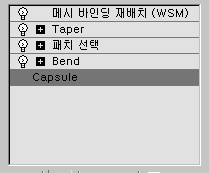
- 스택 하단에서 첫 번째 항목은 항상 오브젝트 유형(이 경우 캡슐)을 나열합니다. 이 항목을 클릭하여 조정할 수 있도록 원래 오브젝트 생성 매개변수를 표시합니다. 아직 수정자를 적용하지 않았다면 이는 스택에서 유일한 항목입니다.
- 오브젝트 공간 수정자는 오브젝트 유형 위에 나타납니다. 수정자 항목을 클릭하여 수정자를 조정할 수 있도록 수정자의 매개변수를 표시하거나 삭제합니다.
 하위 오브젝트(또는 하위 수정자) 수준이 있는 경우 플러스 또는 마이너스 아이콘 다음에 수정자가 나옵니다. 하위 오브젝트 수준에서 스택 사용 참조.
하위 오브젝트(또는 하위 수정자) 수준이 있는 경우 플러스 또는 마이너스 아이콘 다음에 수정자가 나옵니다. 하위 오브젝트 수준에서 스택 사용 참조. - 스택 상단에는 표준 공간 수정자와 해당 오브젝트에 적용되는 공간 왜곡이 있습니다. (그림에서 메시 재배치는 표준 공간 수정자입니다.) 항상 맨 위에 나타나며 "바인딩"으로 설명됩니다.
스택 사용의 기본
스택 기능으로 인해 수정은 영구적일 필요가 없습니다. 스택의 항목을 클릭하여 해당 수정을 수행한 지점으로 되돌아갈 수 있습니다. 그런 다음 결정에 대해 다시 작업하고, 임시로 수정자를 해제하거나 삭제하여 수정자를 완전히 없앨 수도 있습니다. 그 시점에서 스택에 새 수정자를 삽입할 수도 있습니다. 변경사항은 스택 위로 적용되어 오브젝트의 현재 상태를 변경합니다.
다중 수정자 추가
같은 수정자의 반복된 적용을 포함하여 많은 수정자를 오브젝트에 적용할 수 있습니다. 오브젝트에 오브젝트 수정자 적용을 시작하면서 수정자는 적용되는 순서대로 "쌓입니다". 처음 수정자는 스택 하단에 오브젝트 유형 바로 위에 나타납니다.
- 3ds Max에서는 항상 현재 선택 바로 위 스택의 적절한 위치에 새 수정자를 삽입합니다. 두 개의 오브젝트 공간 수정자 사이에 표준 공간 수정자를 삽입하려고 하면 3ds Max에서 자동으로 스택 맨 위에 수정자를 배치합니다.
- 스택에서 오브젝트 유형을 선택하고 새 오브젝트 공간 수정자를 적용하면 오브젝트 유형 바로 위에 나타나고 평가된 최초의 수정자가 됩니다.
스택 순서의 효과
3ds Max에서는 스택 순서대로 수정자를 적용하므로(맨 아래에서 시작하여 방향을 위로 변경하여 누적 수행) 스택에서 수정자의 위치는 중요할 수 있습니다.
다음 그림은 두 수정자의 스택 순서에서 전적으로 반전에 기반을 둔 오브젝트 간의 차이를 보여줍니다. 왼손 튜브에서는 구부리기 수정자 전에 테이퍼 수정자가 적용되고 오른손 튜브에서는 구부리기가 먼저 적용됩니다.
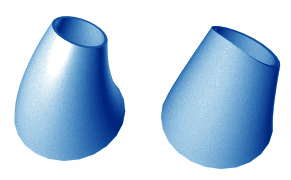
두 수정자의 스택 순서를 반전한 결과
버튼 사용
수정자 스택 바로 아래에 있는 다음 버튼을 사용하여 스택을 관리할 수 있습니다.
 핀 스택
핀 스택-
스택과 모든 수정 패널 컨트롤을 선택한 오브젝트 스택으로 잠급니다. 뷰포트에서 다른 오브젝트를 선택하더라도 계속해서 오브젝트를 편집할 수 있습니다.
 종료 결과 표시
종료 결과 표시-
설정하면 선택한 오브젝트의 전체 스택 효과가 표시됩니다. 해제된 경우 현재 강조 표시된 수정자에 대한 스택 효과를 보여줍니다.
 고유하게 설정
고유하게 설정-
인스턴스 오브젝트를 고유하게 만들거나 선택한 오브젝트에 고유한 인스턴스 수정자를 만듭니다. 스택 편집에서 자세한 내용을 참조하십시오. 이 옵션은 수정자 스택 마우스 오른쪽 버튼 클릭 메뉴에서도 사용할 수 있습니다.
 수정자 제거
수정자 제거-
수정자에 의한 모든 변경 사항을 제거하여 스택에서 현재 수정자를 제거합니다.
 수정자 세트 구성
수정자 세트 구성-
수정 패널에 수정자를 표시하고 선택하는 방법을 구성할 수 있는 팝업 메뉴를 표시하려면 클릭합니다.